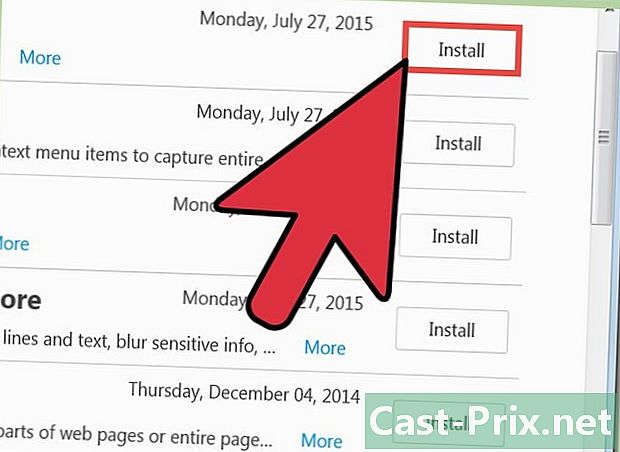WhatsAppでビデオ通話を行う方法
著者:
Robert Simon
作成日:
21 六月 2021
更新日:
14 5月 2024

コンテンツ
この記事の内容:iPhoneまたはiPadを使用してWhatsAppでビデオ通話を行うAndroidを使用してWhatsAppでビデオ通話を行う
WhatsAppがビデオコールを発信できることをご存知ですか?ビデオハングアウトを使用すると、WhatsAppの連絡先と即座に無料で電話をかけることができます。 iOSおよびAndroidを実行しているデバイスでそれを行う方法をいくつかの非常に簡単なヒントで発見してください。
ステージ
パート1 iPhoneまたはiPadを使用してWhatsAppでビデオ通話を行う
-
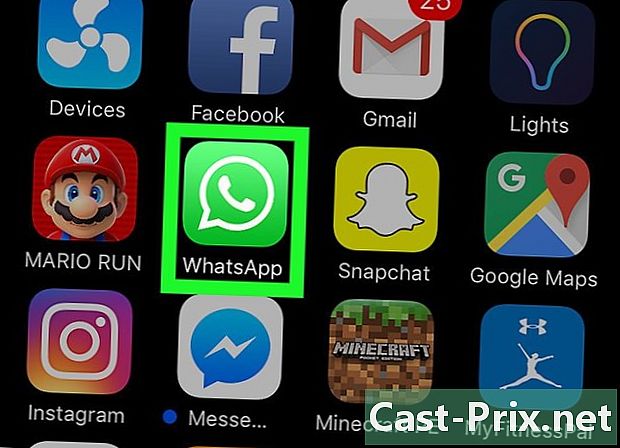
アプリをタップして開きます。 自動的にログインしていない場合は、指示に従って電話番号を登録してください。 -
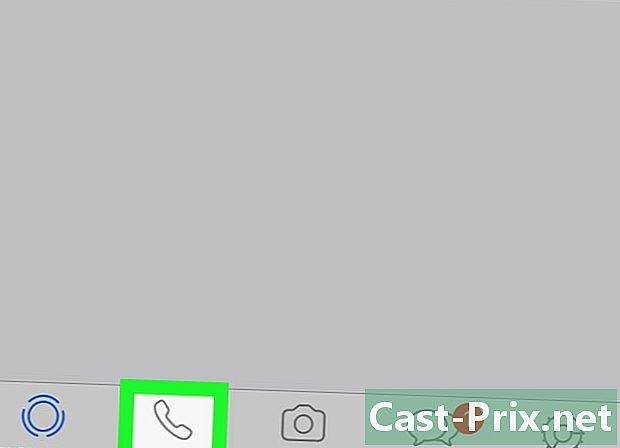
タッチ CALLS. 画面の左下にこのボタンが表示されます。 -
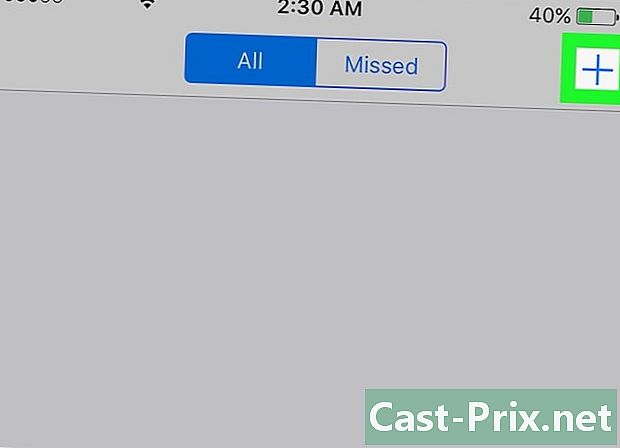
を押す ➕. このボタンは画面の右上にあります。 -
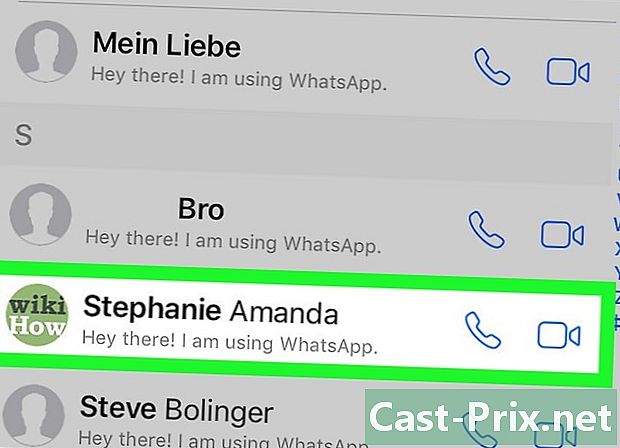
呼び出す名前の名前を選択します。- あなたはそれを見つけるために下にスクロールする必要があるかもしれません。
-
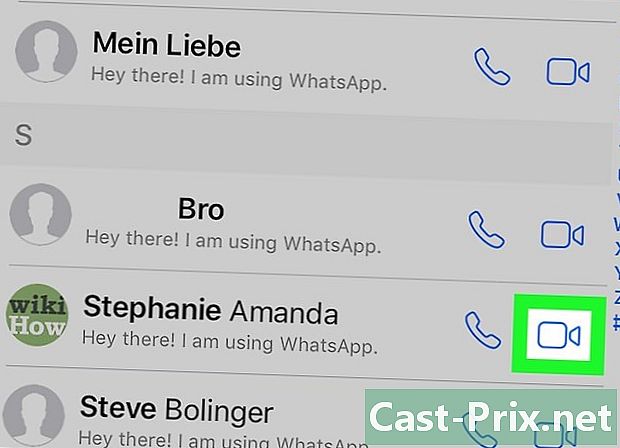
カメラのように見えるアイコンをタッチします。 画面の右端、つまり、連絡先名の右側にある電話のように見えるアイコンの右側にあります。- デバイスの制限または計画により、すべての連絡先がビデオ通話を行うことができるわけではありません。
- プロンプトが表示されたら、を押します CONTINUE 若しくは AUTHORIZE WhatsAppが携帯電話のマイクとカメラにアクセスできるようにします。
- フロントカメラを見てください。
- 音声で話します。 連絡先が応答したら、マイクで音声で話します。
-
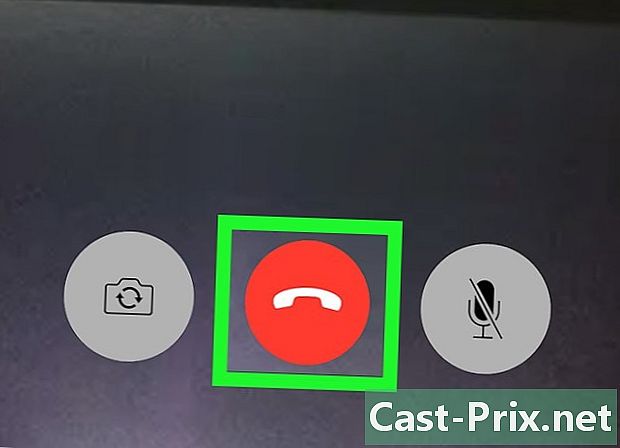
会話を終了します。 これを行うには、電話で赤いアイコンを押す必要があります。画面の下部にあります。
パート2 Androidを使用してWhatsAppでビデオ通話を行う
-
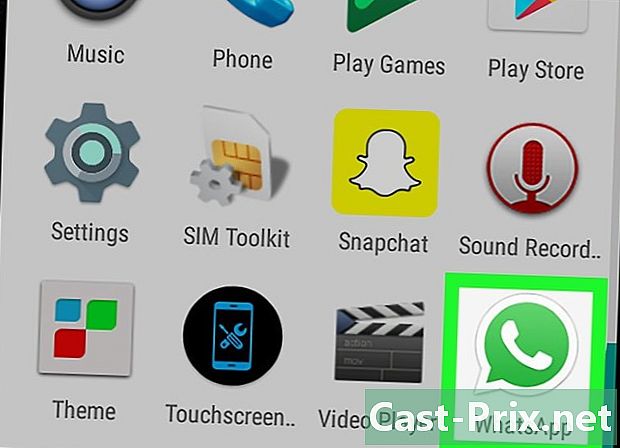
アプリをタップして開きます。 自動的にログインしていない場合は、指示に従って電話番号を登録してください。 -
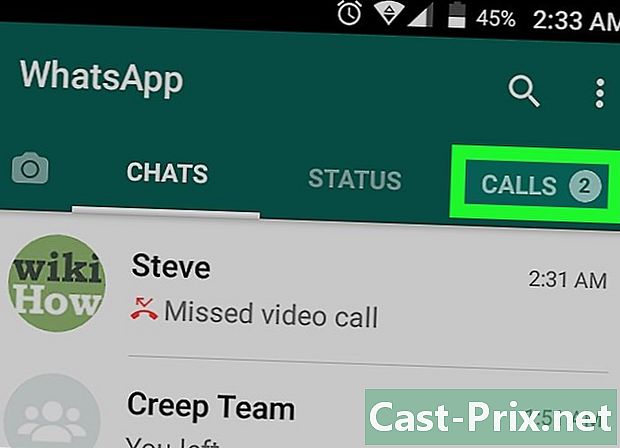
タッチ CALLS. 画面の上部にこのボタンが表示されます。 -
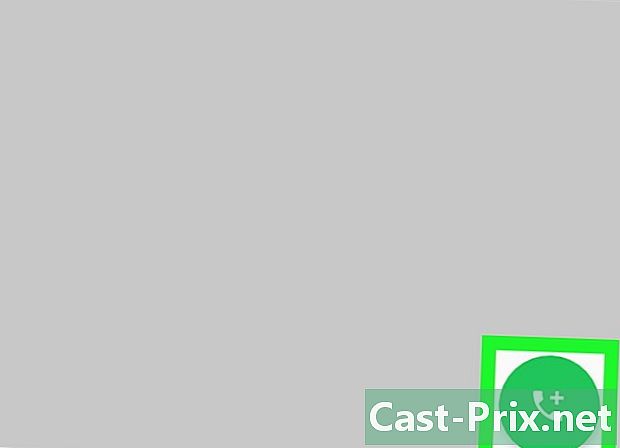
プレスアイコン 新しい電話. このアイコンは緑色で、丸い + 内側。画面の右下隅にあります。 -
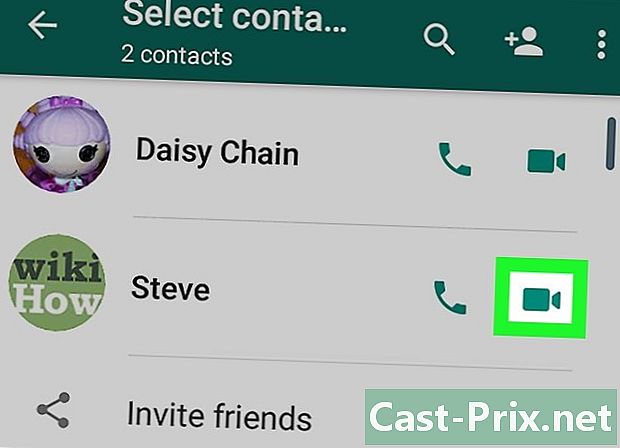
カメラのように見えるアイコンをタッチします。 画面の右端、つまり、連絡先名の右側にある電話のように見えるアイコンの右側にあります。- デバイスの制限または計画により、すべての連絡先がビデオ通話を行うことができるわけではありません。
- プロンプトが表示されたら、を押します CONTINUE 若しくは AUTHORIZE WhatsAppが携帯電話のマイクとカメラにアクセスできるようにします。
- フロントカメラを見てください。
- 音声で話します。 連絡先が応答したら、マイクで音声で話します。
-
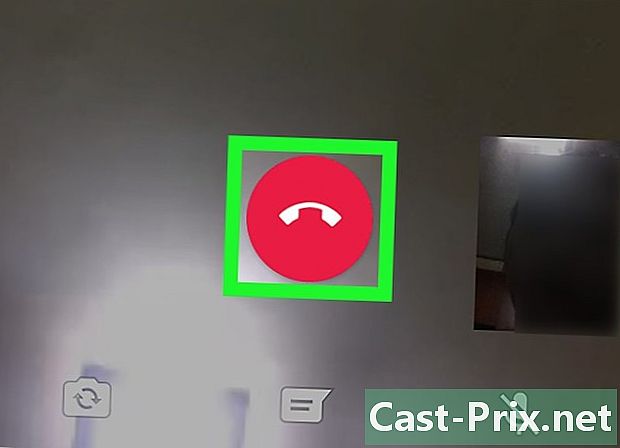
会話を終了します。 これを行うには、電話で赤いアイコンを押す必要があります。画面の下部にあります。